วิธีรวมการแจ้งเตือน Slack เข้ากับ WordPress
เผยแพร่แล้ว: 2020-02-07ด้วยความต้องการที่แตกต่างกันมากมายที่แย่งชิงความสนใจของคุณในชีวิตสมัยใหม่ คุณจึงอาจลืมงานสำคัญๆ มากมายที่คุณควรจะทำได้ง่ายๆ และหวังว่าจะได้รับการเตือนความจำ ท้ายที่สุด มีเพียงโต๊ะที่เต็มไปด้วยกระดาษโพสต์อิทที่เขียนลวก ๆ เท่านั้นที่สามารถทำได้เพื่อให้แน่ใจว่าคุณได้รับการเตือนเกี่ยวกับสิ่งที่สำคัญ ดังนั้นมีโอกาสดีที่คุณลืมบางสิ่งบางอย่างเมื่อเร็ว ๆ นี้ อย่างไรก็ตาม มีวิธีทำให้ Slack เตือนคุณเกี่ยวกับงานเหล่านี้ได้ทุกเมื่อและเมื่อคุณต้องการ และข่าวดีก็คือเราจะแสดงวิธีตั้งค่าให้คุณเห็น!
มีหลายสิ่งที่คุณอาจต้องใช้ Slack เพื่อเตือนคุณ การแจ้งเตือนใคร อะไร เมื่อไหร่ และเพราะเหตุใดจึงมีความสำคัญอย่างมาก และสามารถครอบคลุมทุกอย่างตั้งแต่การตั้งค่าเตือนความจำการประชุมกับผู้จัดการธนาคารของคุณ การส่งค่าใช้จ่ายในการเดินทางตรงเวลา หรือการช่วยเตือนสำหรับเส้นตายของโครงการสำคัญที่จะมาถึง ตัวอย่างการเตือนที่เราจะใช้ในบล็อกนี้คือการตั้งค่าข้อความ "โพสต์บล็อกเตือนความจำหย่อน" แม้ว่าจะรู้สึกอิสระที่จะแทนที่สิ่งนี้เพื่อเตือนความจำที่เหมาะสมกับคุณและสถานการณ์ของคุณมากกว่า
เมื่อพิจารณาถึงความสำคัญของ SEO คนส่วนใหญ่ที่ใช้งานเว็บไซต์ต่างตระหนักถึงการอัปเดตและโพสต์บล็อกใหม่อย่างสม่ำเสมอ แม้ว่างานที่จำเป็นในการประสบความสำเร็จใน SEO จะเป็นความลับที่ได้รับการดูแลอย่างใกล้ชิด แต่เรารู้ว่าการโพสต์บล็อกใหม่เป็นประจำเป็นวิธีที่ดีในการเลื่อนอันดับ Google SEO ดังนั้น เจ้าของเว็บไซต์อาจสนใจแอปสำหรับ Slack ที่จะส่งการแจ้งเตือนไปยังช่อง Slack ของคุณ หากคุณไม่ได้โพสต์บทความใหม่ในบล็อกของคุณภายใน 7 วันที่ผ่านมา ตัวเตือนความจำเหล่านี้หวังว่าจะช่วยคุณจัดการบทความและบล็อกของคุณได้ดียิ่งขึ้น และยังช่วยเตือนให้คุณเผยแพร่ตรงเวลาอีกด้วย
ในบทความนี้ เราจะแสดงให้คุณเห็นถึงวิธีการผสานรวมการแจ้งเตือน Slack กับบล็อก WordPress ของคุณโดยใช้แอปที่คุณสามารถสร้างเองได้
เริ่มต้นใช้งาน – สร้างแอปพลิเคชัน Slack
ในการเริ่มต้น คุณต้องสร้างแอปพลิเคชันภายในบัญชี Slack ของคุณก่อน ในการดำเนินการนี้ ไปที่หน้า Slack API และกดปุ่ม 'สร้างแอปใหม่'

นี้จะสร้างหน้าต่างป๊อปอัป กรอกรายละเอียดของคุณตามที่ร้องขอและคุณจะถูกเปลี่ยนเส้นทางไปยัง ”หน้าการตั้งค่า” ในหน้าการตั้งค่านี้ ให้คลิกที่ 'Incoming Webhooks' จากส่วนด้านซ้าย สลับตัวเลือกนี้เป็น "เปิด"
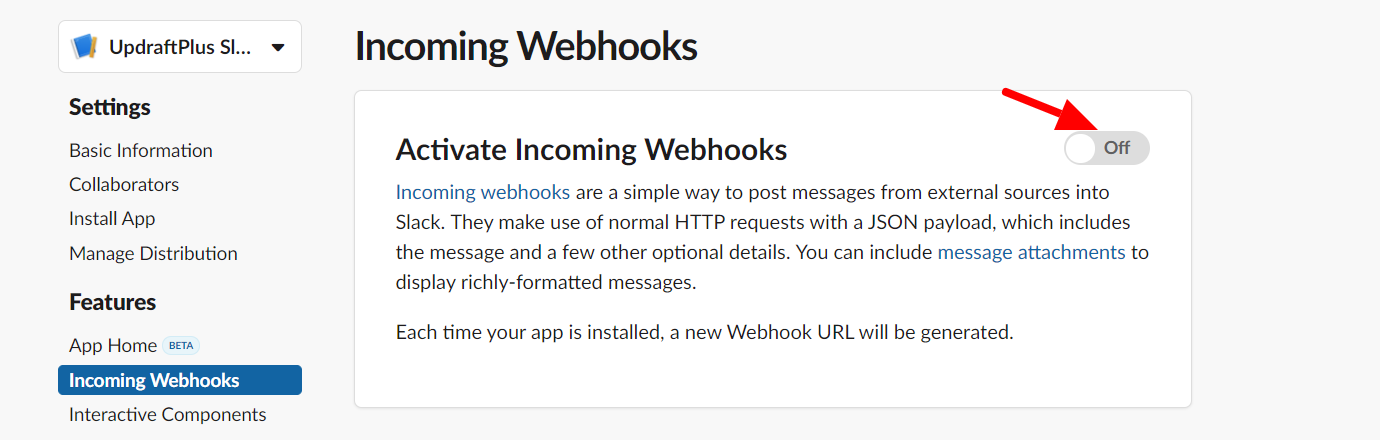
เลื่อนลงไปด้านล่างและคลิกที่ปุ่ม 'ขอเพิ่ม Webhook ใหม่' หากคุณไม่ใช่ผู้ดูแลระบบ คุณจะต้องได้รับการอนุมัติจากผู้ดูแลระบบเพื่อเข้าถึงตัวเลือกนี้
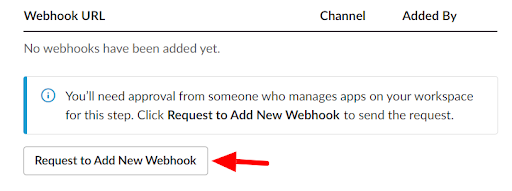
เมื่อแอปได้รับการอนุมัติ ให้คลิกที่ 'ติดตั้งแอป' จากเมนูด้านซ้าย จากนั้นกดปุ่ม 'ติดตั้งแอปไปยังพื้นที่ทำงาน'
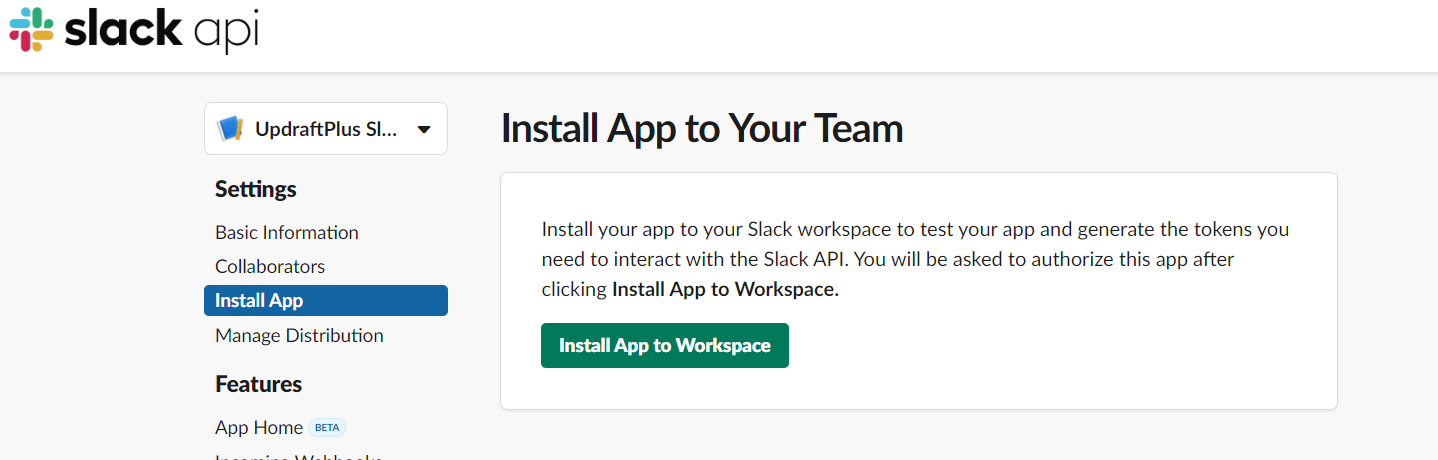
เลือกช่องที่ต้องการในหน้าถัดไปและคลิกที่ปุ่ม 'อนุญาต' จากนั้นคุณจะถูกเปลี่ยนเส้นทางไปยังหน้าที่คุณจะได้รับ Webhook URL คัดลอก URL นี้ตามที่คุณต้องการในไม่ช้า
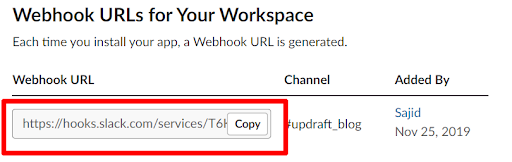
ส่งการแจ้งเตือนในช่อง Slack จาก WordPress
ตอนนี้คุณพร้อมที่จะดำเนินการตามที่คุณมี URL ของ Webhook และได้กำหนดค่าช่องทาง Slack ซึ่งจะมีการส่งการแจ้งเตือน ถัดไป คุณต้องเขียนโค้ดที่ส่งคำขอ POST พร้อมกับข้อความไปยัง URL ของเว็บฮุค URL ของเว็บฮุคนี้จะโพสต์ข้อความที่ได้รับไปยังแชนเนล Slack ที่เลือกโดยอัตโนมัติ
มาทำการเข้ารหัสกันเถอะ
คำนวณวันที่โพสต์บทความล่าสุด
เมื่อส่งการแจ้งเตือนไปยังช่อง Slack คุณต้องคำนวณวันนับจากวันที่โพสต์บทความล่าสุด โค้ดด้านล่างจะเข้าไปอยู่ในธีมที่ใช้งานของคุณ: ไฟล์ functions.php

<?php function get_daycount_of_last_blog_posted(){ $args=array( 'post_type' => 'post', 'post_status' => 'publish', 'posts_per_page' => 1, ); $datediff = 0; $blog_posts = new WP_Query( $args ); if ( $blog_posts->have_posts() ) : while ( $blog_posts->have_posts() ) : $blog_posts->the_post(); $datediff = time() - strtotime(get_the_date()); endwhile; wp_reset_postdata(); endif; if ($datediff) return round($datediff / (60 * 60 * 24)); return $datediff; }รหัสและวิธีการนี้จะได้รับโพสต์ที่เพิ่มล่าสุดจากฐานข้อมูล WordPress และคำนวณวันระหว่างเวลาที่คุณขอและเมื่อบทความล่าสุดถูกโพสต์
ส่งคำขอ POST ไปยัง Webhook
WordPress มีฟังก์ชัน wp_remote_post() ที่ดำเนินการตามคำขอ HTTP และรับการตอบกลับ ด้วยวิธีนี้ เราจะส่งข้อความที่กำหนดเองไปยังเว็บฮุค
สร้างไฟล์ notification.php ในไดเร็กทอรีรากของโปรเจ็กต์ WordPress ของคุณ และเพิ่มโค้ดด้านล่างลงไป
<?php require_once('wp-load.php'); $slack_webhook_url = 'YOUR_WEBHOOK_URL'; $last_blog_day_count = get_daycount_of_last_blog_posted(); if($last_blog_day_count > 5) { $msg = 'Hey team, our app found that we have not added new article on UpdraftPlus for more than 5 days. Please look into it.'; // Prepare the data / payload to be posted to Slack $data = array( 'payload' => json_encode( array( "text" => $msg, ) ) ); // Post our data via the slack webhook endpoint using wp_remote_post wp_remote_post( $slack_webhook_url, array( 'method' => 'POST', 'body' => $data, ) ); }รหัสนี้จะโพสต์ข้อความไปยัง URL ของ Webhook หากไม่มีการเพิ่มบทความใหม่บนบล็อกของคุณเกิน 5 วัน เป็นผลให้คุณได้รับการแจ้งเตือนในช่อง Slack ที่คุณเลือก
ตั้งค่า cron บนเซิร์ฟเวอร์ของคุณ
เป้าหมายของเราคือการสร้างระบบอัตโนมัติซึ่งจะแจ้งให้ทีมทราบเกี่ยวกับงานนี้ในช่อง Slack ที่เฉพาะเจาะจง ด้วยเหตุนี้ เราจึงสร้างไฟล์ PHP ในโฟลเดอร์รูทของโปรเจ็กต์ WordPress ด้วยการตั้งค่า cron ด้วยไฟล์นี้บนเซิร์ฟเวอร์ของคุณ คุณสามารถตั้งค่าแอป Slack ให้ทำงานโดยอัตโนมัติ
การตั้งค่า cron บนเซิร์ฟเวอร์อาจแตกต่างกันไปตามผู้ให้บริการโฮสต์ของคุณ เพื่อประโยชน์ของบทช่วยสอนนี้ เราจะยกตัวอย่างเกี่ยวกับวิธีตั้งค่า cron บน CPanel ของเว็บโฮสติ้ง Media Temple
เข้าสู่ระบบ CPanel ของคุณ เลือก 'งาน Cron' ในส่วน "ขั้นสูง"
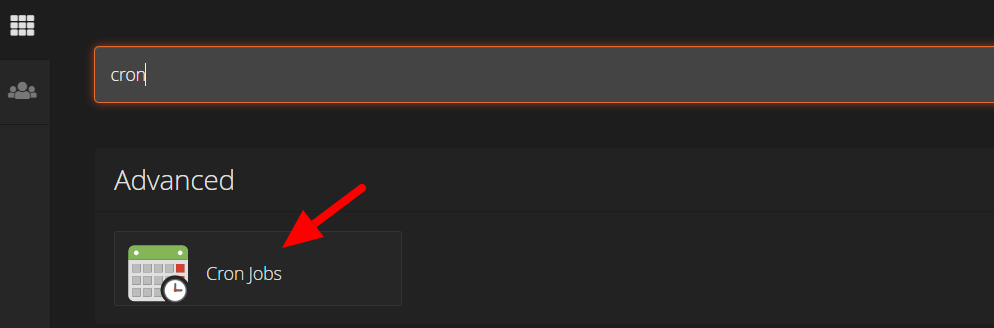
ในหน้าถัดไป ให้เลือกตัวเลือก 'วันละครั้ง(0 0 * * *)' จากเมนูดรอปดาวน์ 'การตั้งค่าทั่วไป' ซึ่งหมายความว่า cron จะรันสคริปต์วันละครั้ง
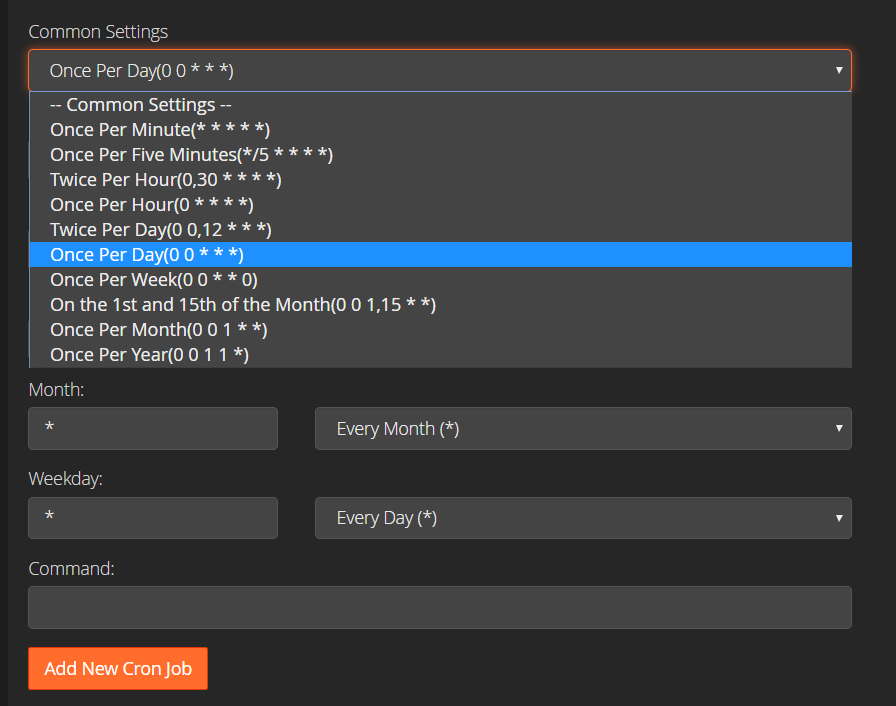
สุดท้าย ในช่องคำสั่ง ให้เพิ่มคำสั่งด้านล่างโดยปรับเส้นทางของไฟล์ notification.php
<pre>/usr/local/bin/php /home/xyz/public_html/notification.php</pre>แค่นั้นแหละ!
เมื่อทำตามบทช่วยสอนนี้ คุณจะสามารถสร้างแอป Slack ของคุณเองและทีมของคุณได้ สิ่งนี้จะช่วยให้ทุกคนติดตามบล็อกตามกำหนดการได้อย่างแน่นอน และรับรองว่าคุณจะไม่พลาดวันสำคัญใดๆ
โพสต์ วิธีรวมการเตือนความจำ Slack กับ WordPress ปรากฏตัวครั้งแรกใน UpdraftPlus UpdraftPlus – ปลั๊กอินสำรอง กู้คืน และย้ายข้อมูลสำหรับ WordPress
